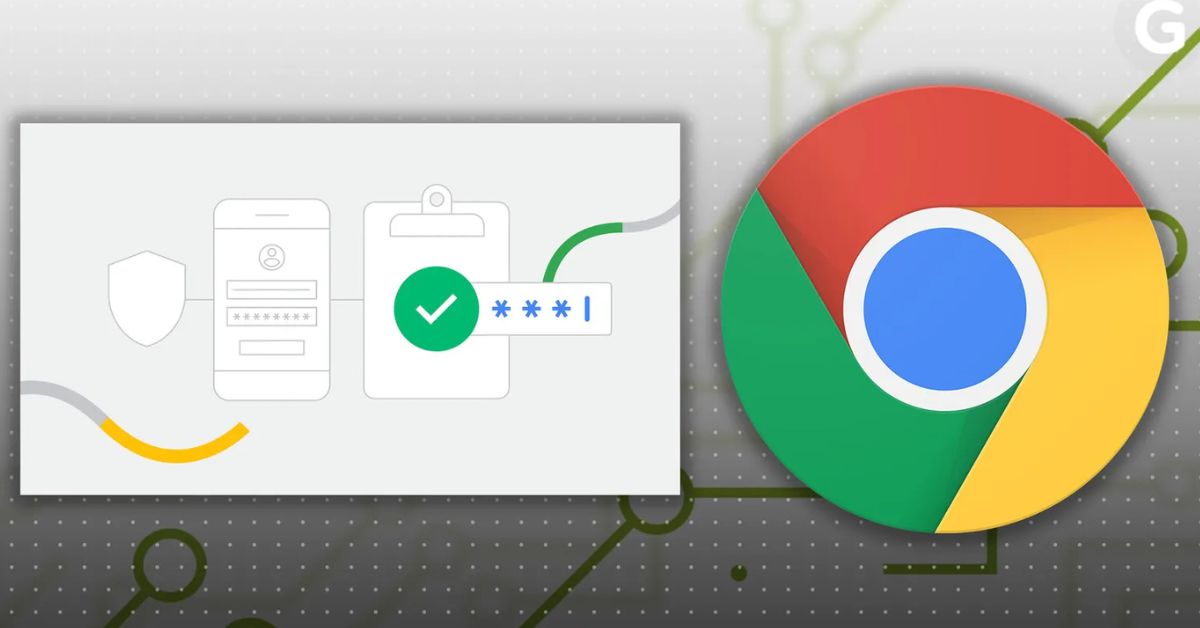Cách xem mật khẩu đã lưu trên điện thoại bằng trình duyệt Chrome sẽ giúp bạn tìm lại mật khẩu khi lỡ quên. Đồng thời việc xem lại mật khẩu đã lưu giúp bạn không bị mất tài khoản hay mất các dữ liệu quan trọng. Như vậy bài viết sau sẽ giúp mọi người tìm hiểu cách xem mật khẩu đã lưu trên Chrome một cách dễ dàng.
Lợi ích khi xem mật khẩu đã lưu trên Google Chrome
Cách xem mật khẩu đã lưu trên điện thoại bằng trình duyệt Google Chrome mang lại nhiều lợi ích quan trọng. Một trong những điểm đáng chú ý nhất là khả năng đề phòng trường hợp quên mật khẩu. Đây là một tình huống mà nhiều người dùng đều có thể gặp phải.
Bằng cách xem xét và lưu lại mật khẩu đã được Chrome ghi nhớ, bạn có thể dễ dàng khôi phục lại mật khẩu mà mình đã sử dụng trước đó. Ngoài ra, việc duyệt qua danh sách mật khẩu cũng giúp bảo vệ tài khoản của bạn khỏi nguy cơ bị đánh cắp thông tin đăng nhập.
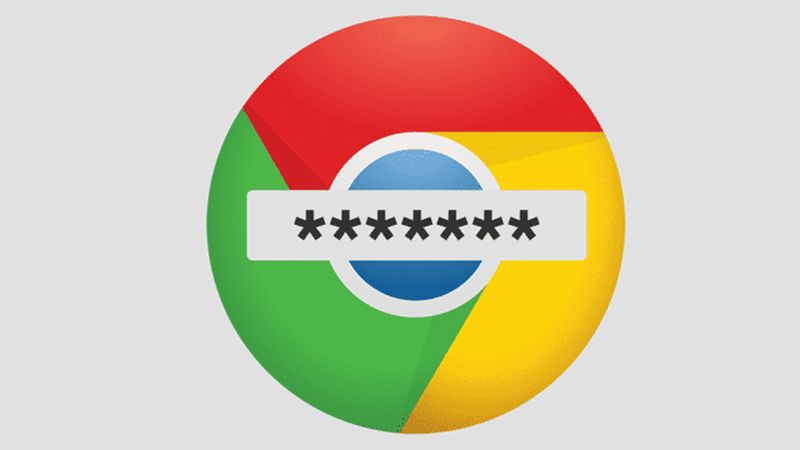
Nếu bạn phát hiện bất kỳ hoạt động đáng ngờ nào trong danh sách mật khẩu đã lưu, bạn có thể thay đổi mật khẩu ngay lập tức để đảm bảo an toàn cho các tài khoản.
Hơn nữa, việc xem mật khẩu lưu trên Chrome cũng giúp người dùng duyệt qua và quản lý một các thông tin đăng nhập của họ một cách hiệu quả. Bạn có thể tự do cập nhật, xóa bỏ, hoặc thêm mới mật khẩu một cách thuận tiện. Điều này không chỉ giúp người dùng tránh được những phiền toái không đáng có. Mà nó còn giúp tăng cường tính bảo mật và tiện ích trong việc quản lý tài khoản trực tuyến của người dùng.
Cách xem mật khẩu đã lưu trên điện thoại bằng Google Chrome
Hiện nay có hai cách xem mật khẩu đã lưu trên Google Chrome bằng điện thoại mà bạn có thể tham khảo:
Cách xem mật khẩu đã lưu trên Android bằng Chrome
- Bước 1: Trước tiên, trên điện thoại Android, bạn bật trình duyệt Chrome.
- Bước 2: Sau đó bạn chọn biểu tượng 3 chấm dọc để mở Xem thêm và chọn mục Cài đặt.
- Bước 3: Bạn chọn vào Mật khẩu rồi kéo tới tên website mà mình muốn xem lại mật khẩu.
- Bước 4: Bạn nhấp vào biểu tượng hình con mắt ở bên cạnh dãy mật khẩu bị che để hiển thị mật khẩu đã lưu.
Cách xem mật khẩu đã lưu trên điện thoại iPhone bằng Chrome
- Bước 1: Trên điện thoại iPhone, bạn mở trình duyệt Chrome.
- Bước 2: Bạn chọn biểu tượng Thêm rồi chọn Trình quản lý mật khẩu.
- Bước 3: Bạn nhấp chọn Mật khẩu đã lưu.
- Bước 4: Trong mục Mật khẩu, bạn hãy nhấp vào Hiển thị để xem mật khẩu đã lưu.
Hướng dẫn xem mật khẩu đã lưu trên máy tính bằng Chrome
Ngoài cách xem mật khẩu đã lưu trên điện thoại bằng Chrome thì mọi người có thể xem mật khẩu đã lưu trên máy tính bằng 3 cách như sau:
Cách xem mật khẩu đã lưu trong phần Cài đặt mật khẩu
- Bước 1: Bạn mở trình duyệt Chrome trên máy tính rồi click vào biểu tượng ba dấu chấm dọc và chọn Cài đặt.
- Bước 2: Bạn chọn mục Mật khẩu trong phần Tự động điền.
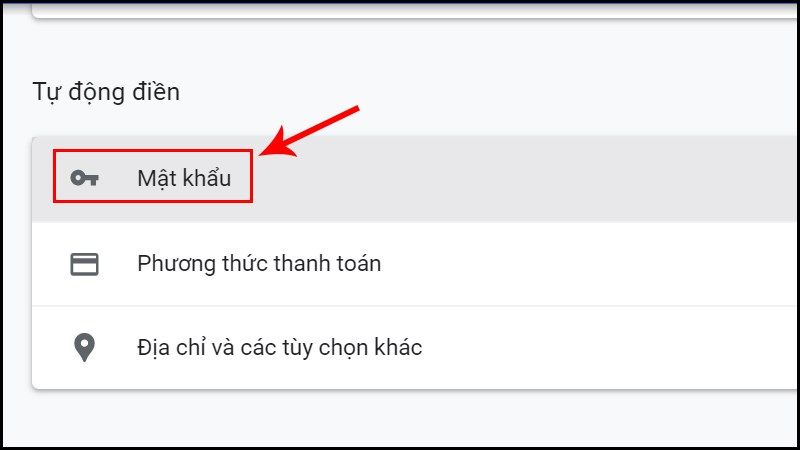
- Bước 3: Bạn kéo tới tên website mà mình cần xem lại mật khẩu đã lưu. Sau đó bạn nhấp vào hình con mắt bên cạnh mật khẩu để xem chi tiết.

Cách xem mật khẩu đã lưu bằng tính năng Kiểm tra
- Bước 1: Bạn hãy mở giao diện đăng nhập có tài khoản mà mình muốn xem lại mật khẩu. Sau đó bạn nhấp vào chuột phải rồi chọn lệnh Kiểm tra hoặc bạn có thể nhấn phím F12.
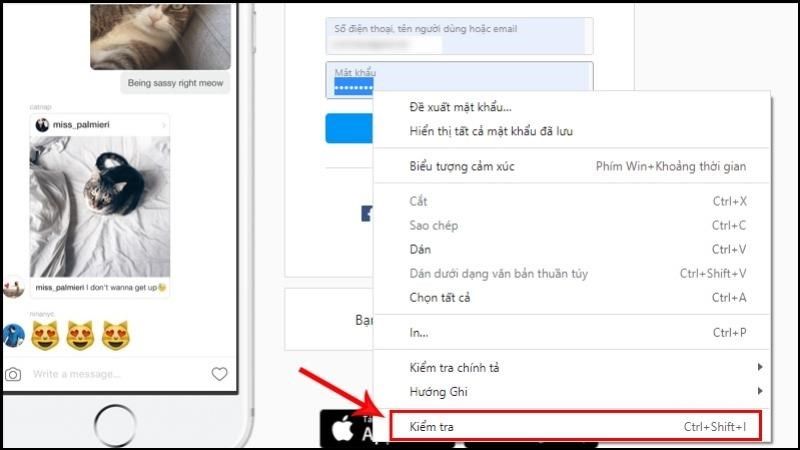
- Bước 2: Tại thẻ Elements, bạn hãy chọn vào biểu tượng hình vuông chứa một mũi tên. Sau đó bạn chọn ô mật khẩu và nhìn vào phần type= “password” rồi đổi thành dạng type= “text”.
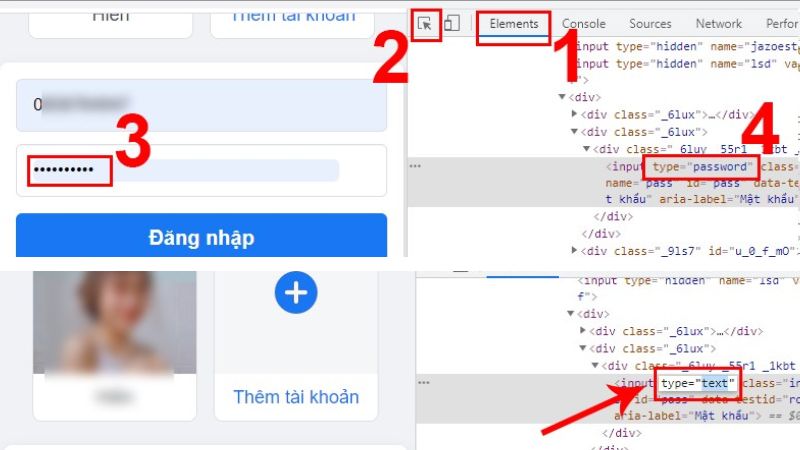
- Bước 3: Lúc này bạn chỉ cần bấm Enter là mật khẩu sẽ xuất hiện ngay. Bạn hãy nhớ mật khẩu này và bấm phím F12 để trang web trở về trạng thái bình thường.
Cách xem mật khẩu đã lưu bằng tiện ích mở rộng
Bạn có thể dùng tiện ích Show Password để xem lại mật khẩu mà mình đã lưu trên trình duyệt Chrome. Bạn có thể thêm tiện ích Show Password vào Chrome rồi thay đổi những cài đặt hiển thị mật khẩu trong mục tùy chọn. Bạn hãy nhấp chuột ở trên trường mật khẩu để xem tất cả mật khẩu dưới dạng văn bản.
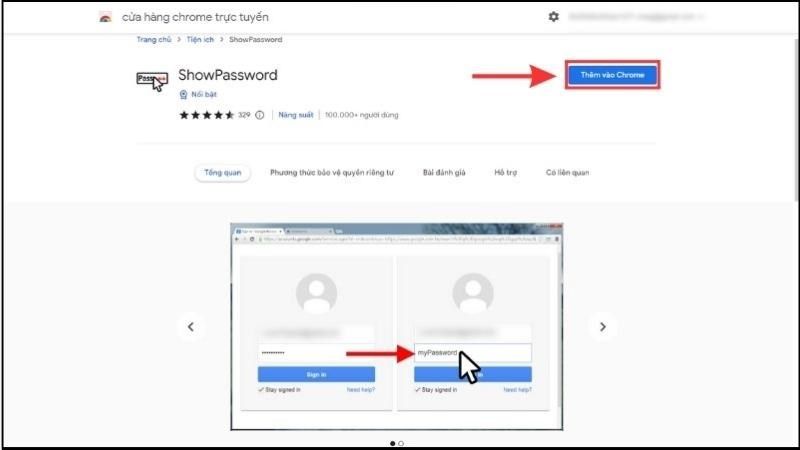
Hướng dẫn chỉnh sửa mật khẩu đã lưu trên điện thoại bằng Chrome
Bên cạnh tính năng xem mật khẩu đã lưu trên điện thoại bằng Chrome, mọi người cũng có thể tìm hiểu cách tùy chỉnh mật khẩu như sau:
Cách chỉnh sửa mật khẩu đã lưu trên điện thoại Android
- Bước 1: Trên điện thoại Android, bạn hãy mở trình duyệt Chrome. Sau đó bạn nhìn qua phía trên cùng bên phải rồi nhấp vào Xem thêm.
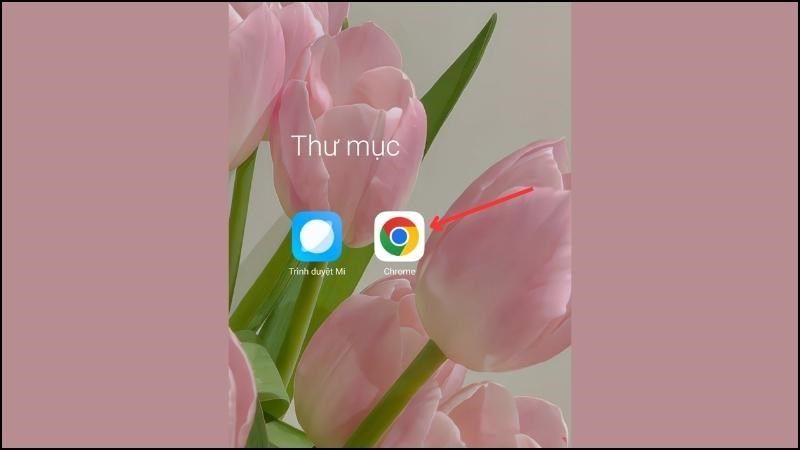
- Bước 2: Trong mục Xem thêm, bạn hãy nhấp vào Cài đặt và chọn vào Trình quản lý mật khẩu.
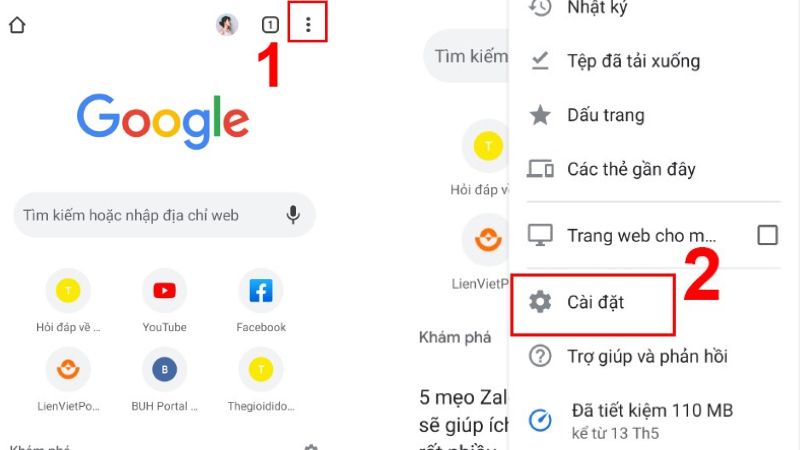
- Bước 3: Bạn nhấp vào dãy mật khẩu mà mình muốn chỉnh sửa.
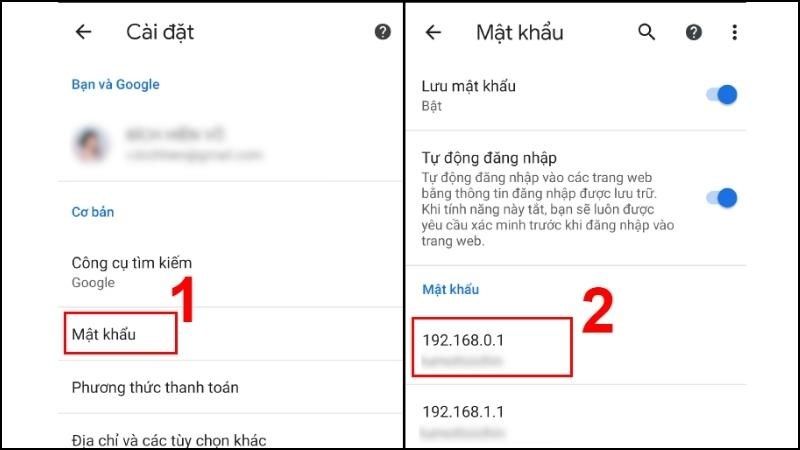
- Bước 4: Sau đó bạn thay đổi sang chuỗi mật khẩu theo ý mình rồi nhấp vào lệnh Xong để hoàn tất.
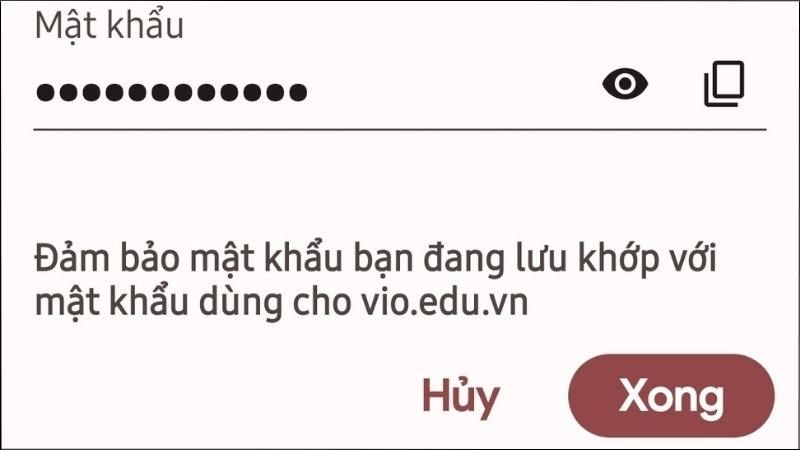
Cách chỉnh sửa mật khẩu đã lưu trên iPhone
- Bước 1: Trên iPhone, bạn hãy mở trình duyệt Chrome.

- Bước 2: Bạn cũng nhấp vào biểu tượng Thêm rồi chọn vào Trình quản lý mật khẩu.
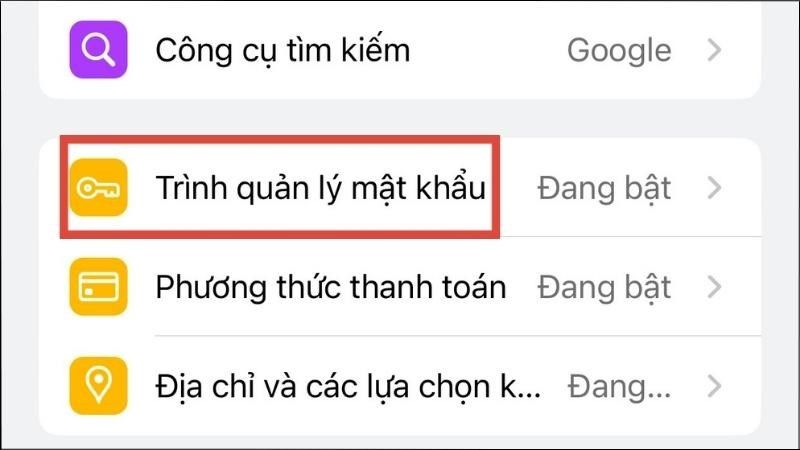
- Bước 3: Bạn nhấp vào dãy mật khẩu đã lưu mà mình muốn tùy chỉnh. Tiếp đó bạn chọn mục Chỉnh sửa để đổi tên người dùng hoặc đổi mật khẩu. Sau khi đổi xong thì bạn chọn Xong.
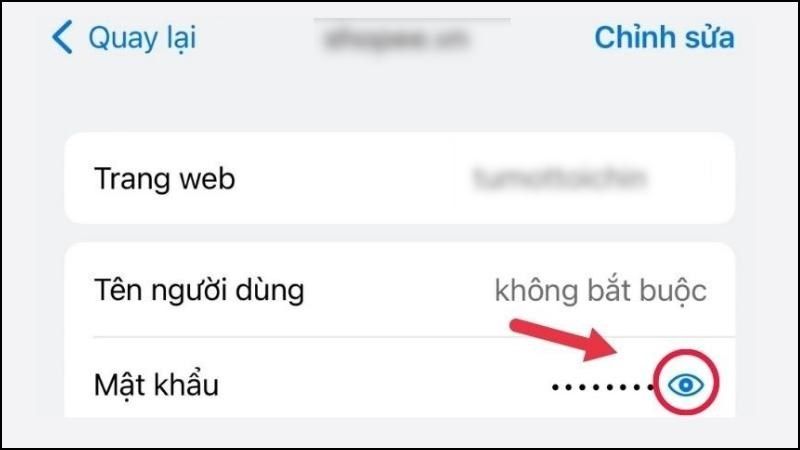
Cách chỉnh sửa mật khẩu đã lưu trên máy tính
- Bước 1: Bạn hãy mở trình duyệt Chrome trên máy tính.

- Bước 2: Bạn nhìn qua phía trên cùng ở bên phải giao diện rồi nhấp vào Xem thêm. Sau đó bạn chọn mục Cài đặt, chọn Tự động điền và chọn Trình quản lý mật khẩu.
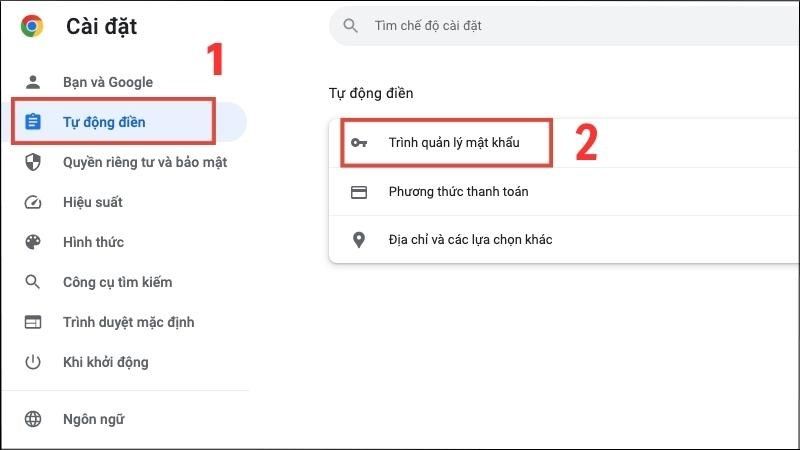
- Bước 3: Bạn nhìn sang bên phải trang web rồi nhấp vào Xem thêm.
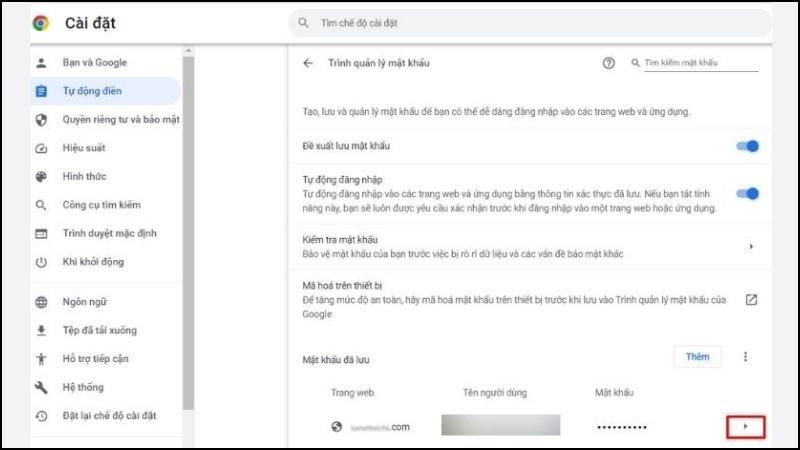
- Bước 4: Cuối cùng thì bạn chỉ cần nhấn vào mục Chỉnh sửa để thực hiện đổi mật khẩu.
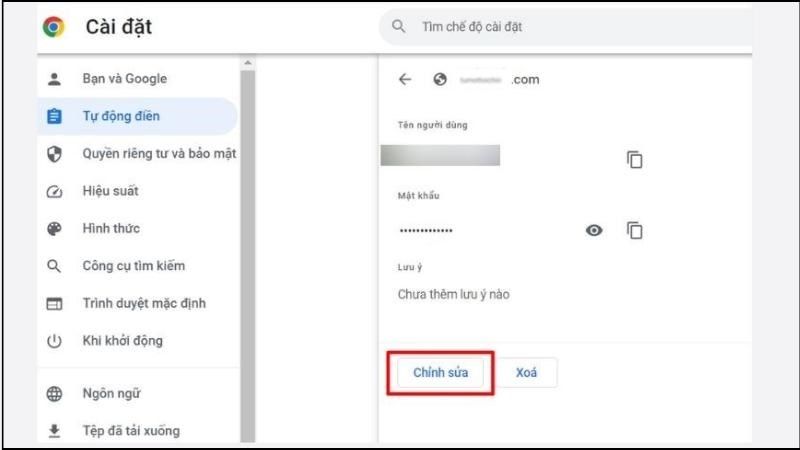
Hướng dẫn xóa mật khẩu đã lưu trên Google Chrome
Tương tự như cách xem mật khẩu đã lưu trên điện thoại bằng Chrome, mọi người có thể xóa mật khẩu đã lưu bằng điện thoại và máy tính bằng Chrome:
Cách xóa mật khẩu đã lưu bằng điện thoại Android trên Chrome
- Bước 1: Trên điện thoại Android, bạn mở Google Chrome.
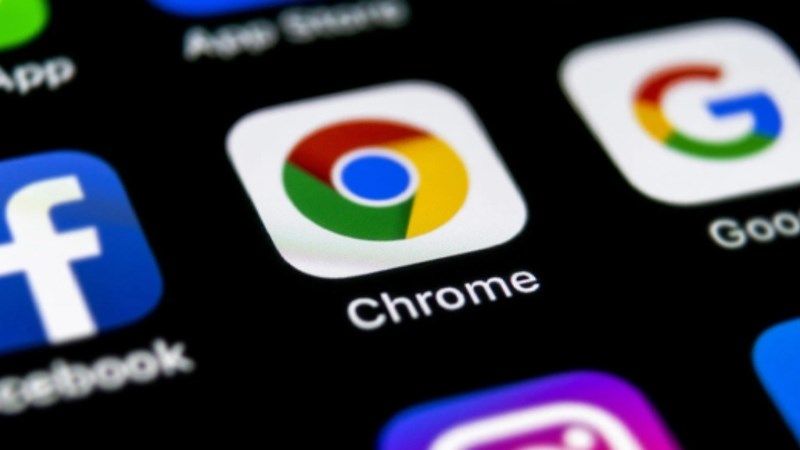
- Bước 2: Ở góc trên cùng phía bên phải giao diện, bạn click vào biểu tượng Xem thêm.
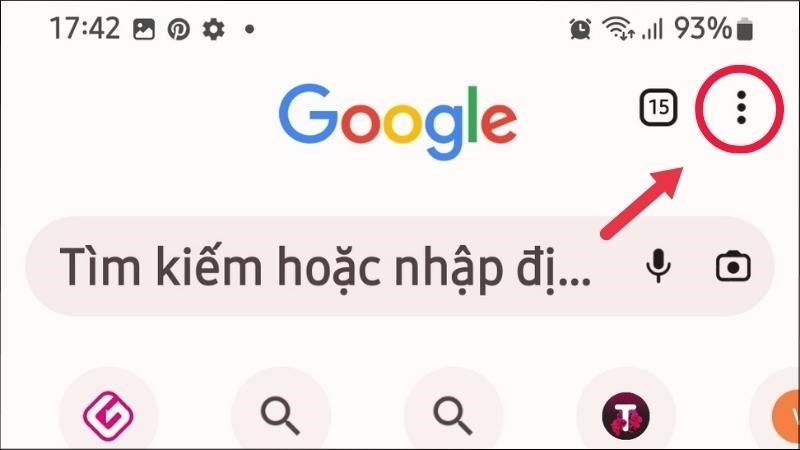
- Bước 3: Tại Trình quản lý mật khẩu, bạn hãy nhấp vào dãy mật khẩu vào mình muốn xóa. Sau đó bạn nhấp vào biểu tượng thùng rác ở góc trên bên phải giao diện để xóa mật khẩu.
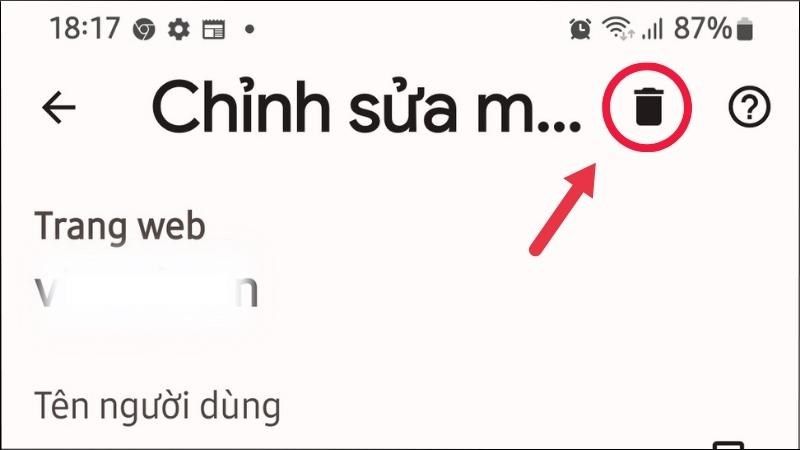
Cách xóa mật khẩu đã lưu bằng iPhone trên Chrome
- Bước 1: Trên điện thoại iPhone, bạn hãy mở trình duyệt Chrome.
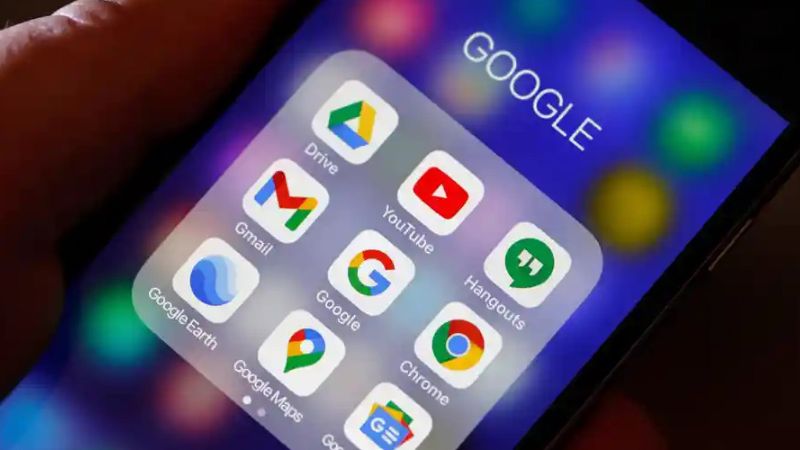
- Bước 2: Bạn nhấp vào Thêm và chọn Trình quản lý mật khẩu.
- Bước 3: Ở mục dưới cùng phía bên phải màn hình, bạn nhấp vào Chỉnh sửa. Sau đó bạn nhấp vào trang web mà mình muốn xóa mật khẩu rồi chọn Xóa.
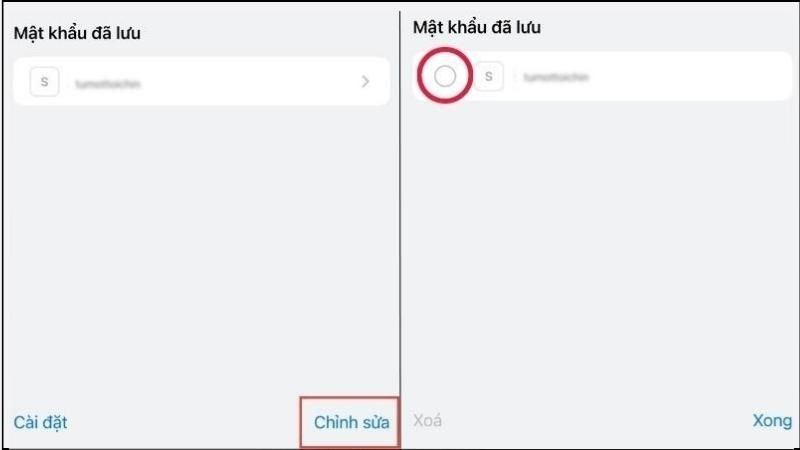
Cách xóa mật khẩu đã lưu trên máy tính bằng Chrome
- Bước 1: Bạn mở trình duyệt Google Chrome trên máy tính.

- Bước 2: Bạn nhấn vào biểu tượng thể hiện mục Hồ sơ ở phía trên cùng bên phải màn hình. Sau đó bạn chọn Mật khẩu. Trường hợp bạn không thể tìm thấy biểu tượng dạng Mật khẩu thì bạn hãy tìm đến biểu tượng Xem thêm rồi nhấp vào Cài đặt và chọn Tự động điền rồi chọn Trình quản lý mật khẩu.
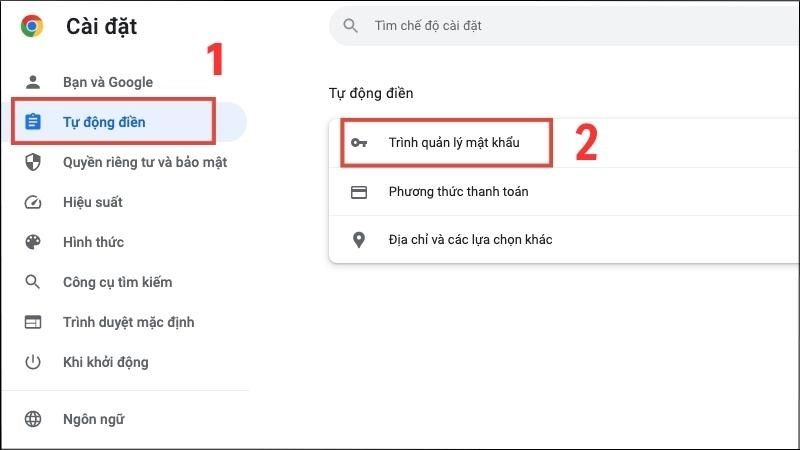
- Bước 3: Ở phía bên phải của trang web, bạn hãy nhấn vào Xem thêm rồi chọn Thêm và chọn Xóa. Để xóa toàn bộ danh sách mật khẩu đã lưu trên Chrome, bạn tìm đến tùy chọn là Xóa dữ liệu duyệt web rồi bạn chọn vào Mật khẩu.
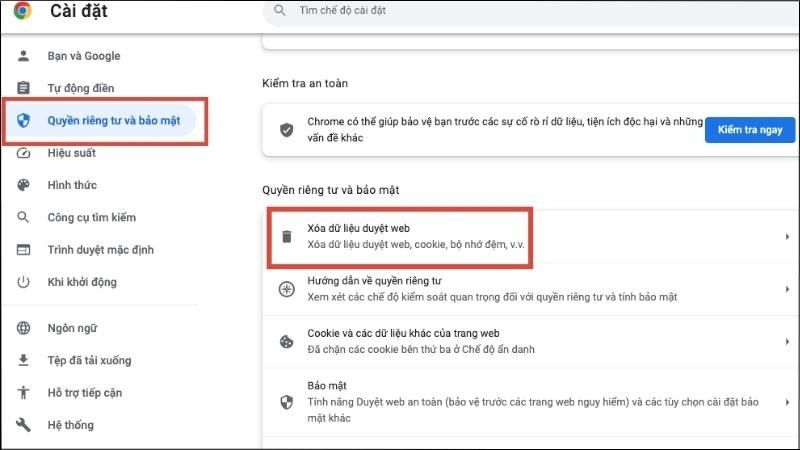
Hướng dẫn xuất mật khẩu đã lưu trên Google Chrome
Cách xuất mật khẩu đã lưu trên trình duyệt Chrome cũng tương tự như cách xem mật khẩu đã lưu trên điện thoại, máy tính ở trên:
Cách xuất mật khẩu đã lưu trên điện thoại Android
- Bước 1: Bạn mở Chrome trên điện thoại Android.
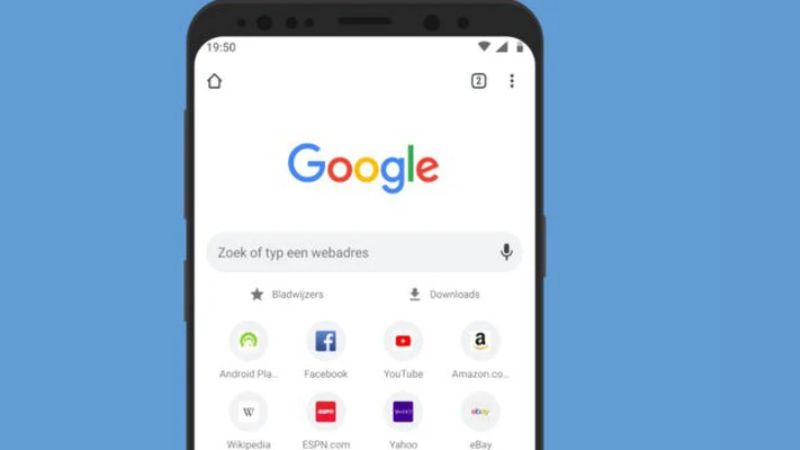
- Bước 2: Bạn nhấp vào biểu tượng Xem thêm ở phía trên cùng bên phải màn hình.
- Bước 3: Bạn nhấp vào biểu tượng Xem thêm rồi chọn mục Xuất mật khẩu. Nếu muốn xóa toàn bộ mật khẩu đã lưu thì bạn hãy chọn vào Xóa dữ liệu duyệt web rồi chọn Mật khẩu là hoàn tất.

Cách xuất mật khẩu đã lưu trên iPhone
- Bước 1: Bạn hãy mở trình duyệt Chrome trong iPhone lên rồi nhấp vào Tùy chọn khác.
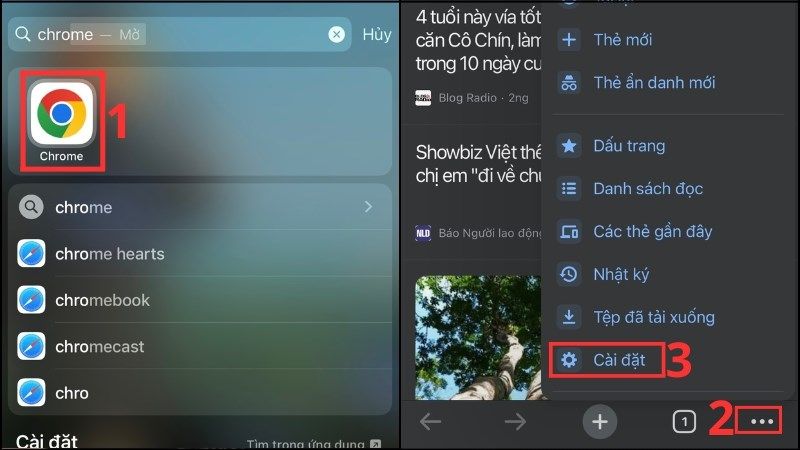
- Bước 2: Bạn nhấp vào Trình quản lý mật khẩu rồi nhấp chọn Cài đặt.
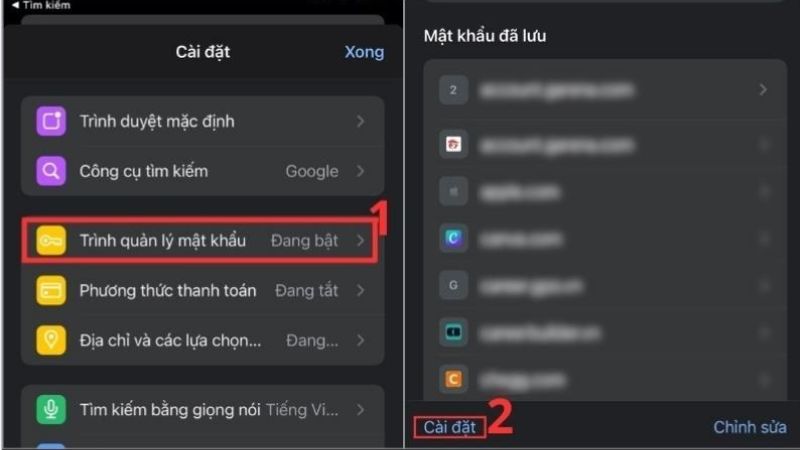
- Bước 3: Bạn hãy bấm vào Xuất mật khẩu rồi xác nhận bằng Password hoặc Face ID.
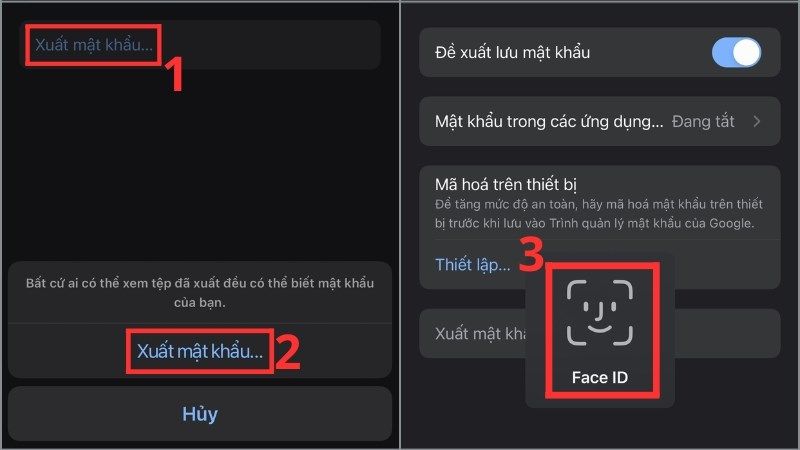
Cách xuất mật khẩu đã lưu trên máy tính
- Bước 1: Bạn mở trình duyệt Chrome trên máy tính.
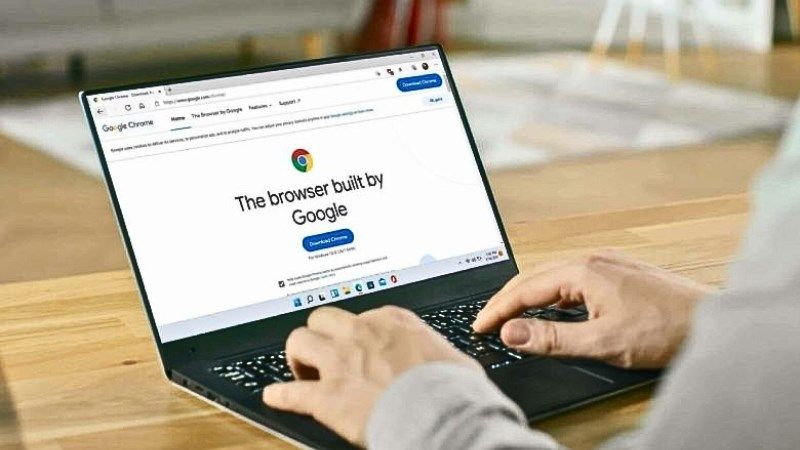
- Bước 2: Bạn chọn vào Hồ sơ ở phía trên cùng bên phải màn hình. Sau đó bạn chọn vào Mật khẩu. Nếu như bạn không thấy biểu tượng Mật khẩu thì bạn hãy nhấp vào Xem thêm ở góc trên bên phải màn hình rồi chọn Cài đặt. Sau đó bạn chọn mục Tự động điền và chọn Trình quản lý mật khẩu.
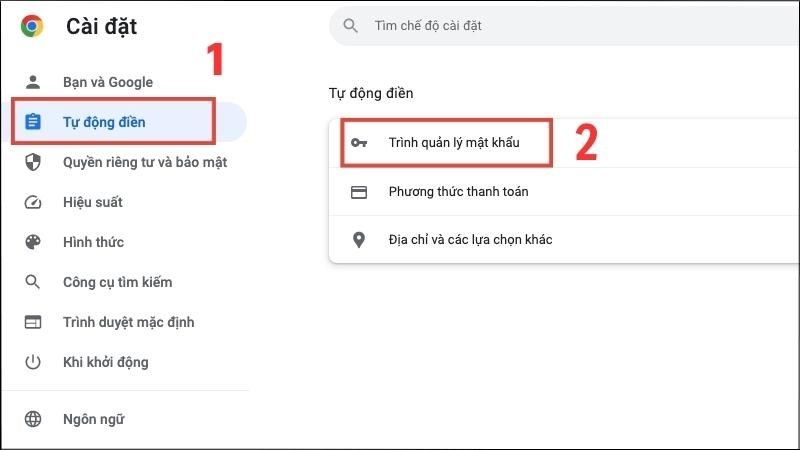
- Bước 3: Cuối cùng, bạn chỉ cần nhấp vào Xem thêm rồi chọn Xuất mật khẩu để xuất mật khẩu đã lưu.
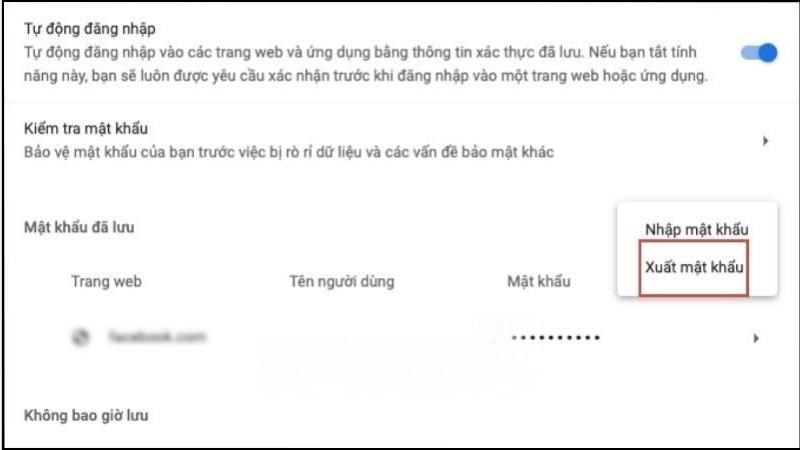
Lưu ý khi xem mật khẩu đã lưu trên điện thoại bằng Chrome
Khi thực hiện việc xem mật khẩu đã lưu trên trình duyệt Google Chrome, người dùng nên lưu ý đến một số điểm quan trọng để đảm bảo an toàn thông tin cá nhân và tài khoản:
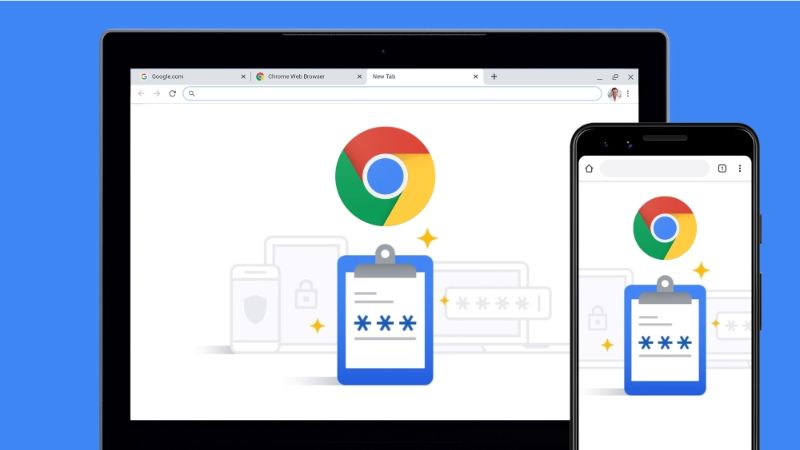
- Chắc chắn rằng bạn đang sử dụng tài khoản Google có quyền truy cập đầy đủ để xem mật khẩu. Điều này đảm bảo rằng chỉ những người có quyền truy cập cần thiết mới có thể kiểm tra và quản lý mật khẩu.
- Luôn sử dụng kết nối mạng an toàn khi xem mật khẩu đã lưu trên điện thoại. Bạn cần tránh sử dụng mạng công cộng không an toàn để ngăn chặn rủi ro bị đánh cắp thông tin cá nhân.
- Nếu có thể, bạn hãy kích hoạt tính năng khóa mật khẩu chính trên trình duyệt hoặc thiết bị. Điều này đảm bảo rằng người khác không thể dễ dàng xem mật khẩu mà không có quyền truy cập chính thức.
- Bạn nên kiểm tra danh sách mật khẩu đã lưu để đảm bảo rằng không có hoạt động đáng ngờ nào xảy ra. Nếu phát hiện bất kỳ mật khẩu nào không quen thuộc hoặc hoạt động đáng ngờ, người dùng nên ngay lập tức thay đổi mật khẩu.
- Tránh chia sẻ mật khẩu của bạn với người khác, thậm chí là người thân. Mật khẩu là thông tin cá nhân quan trọng và nên được bảo vệ chặt chẽ.
Nội dung trên đã chia sẻ cách xem mật khẩu đã lưu trên điện thoại bằng Chrome cho mọi người tham khảo. Nếu mọi người đã quên mật khẩu của một tài khoản trên trang web nào đó thì có thể tham khảo hướng dẫn trên. Cách này sẽ giúp bạn không mất tài khoản hay gặp những rủi ro bảo mật khác.
Tham khảo bài viết liên quan: